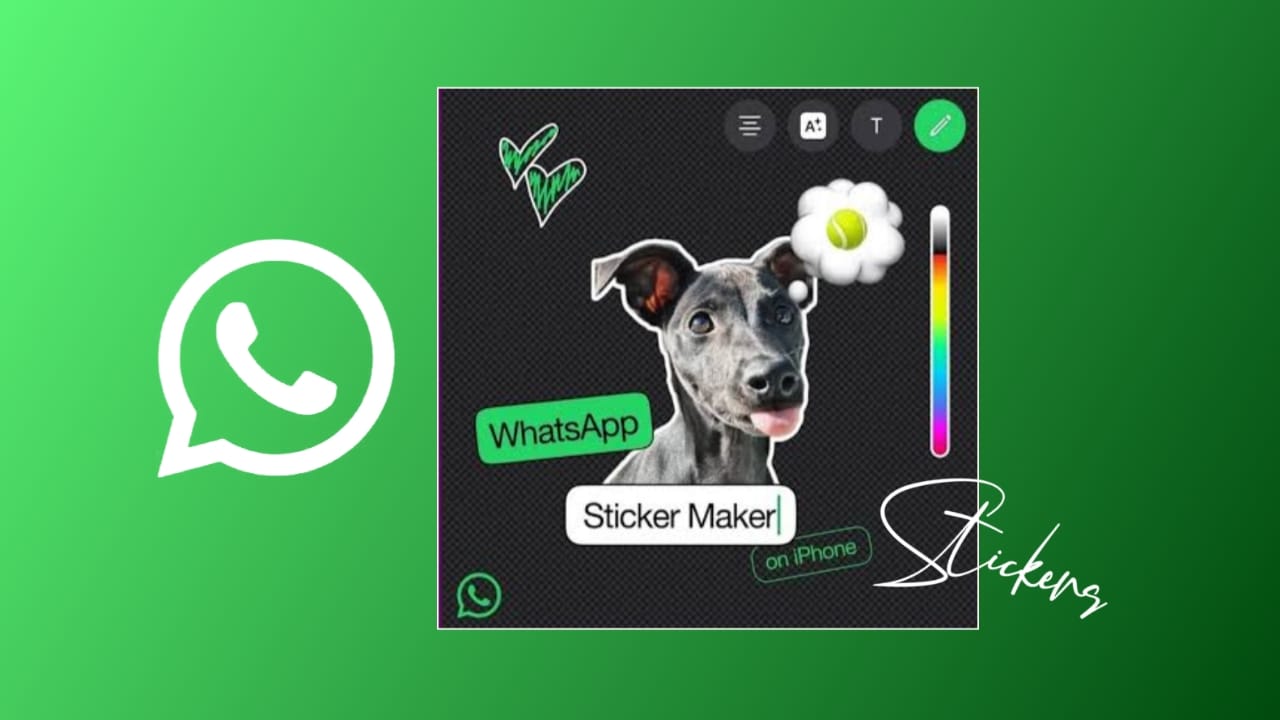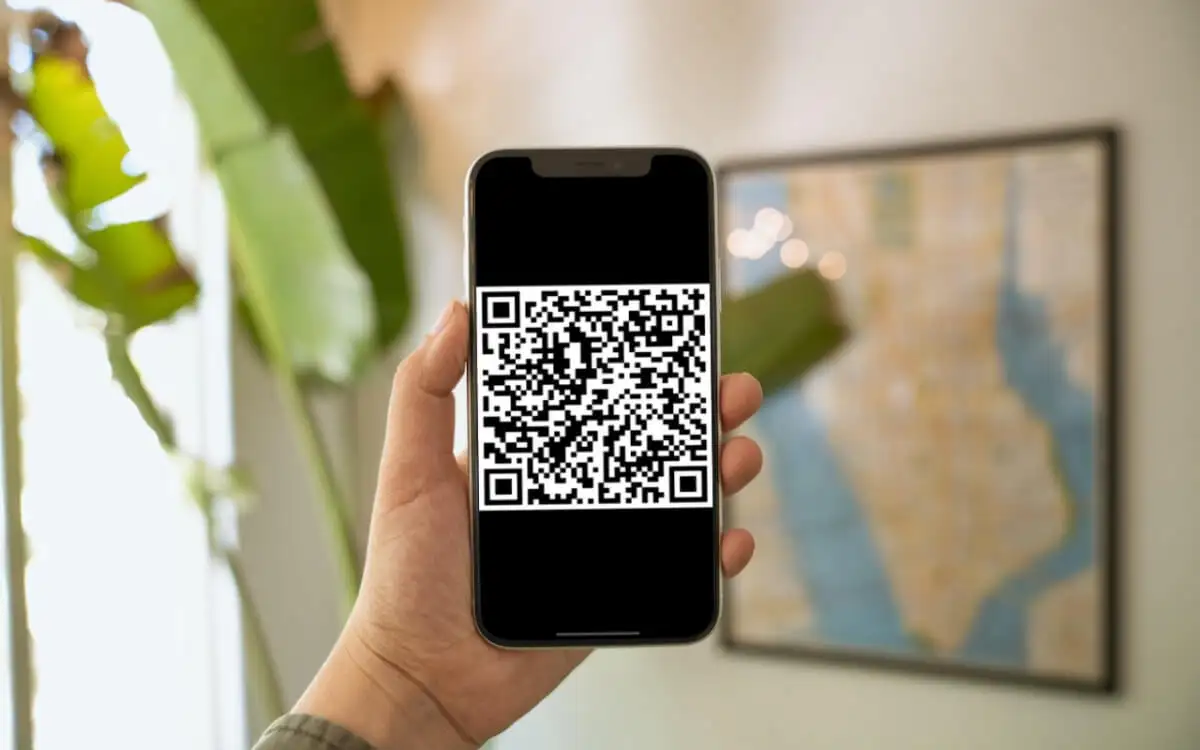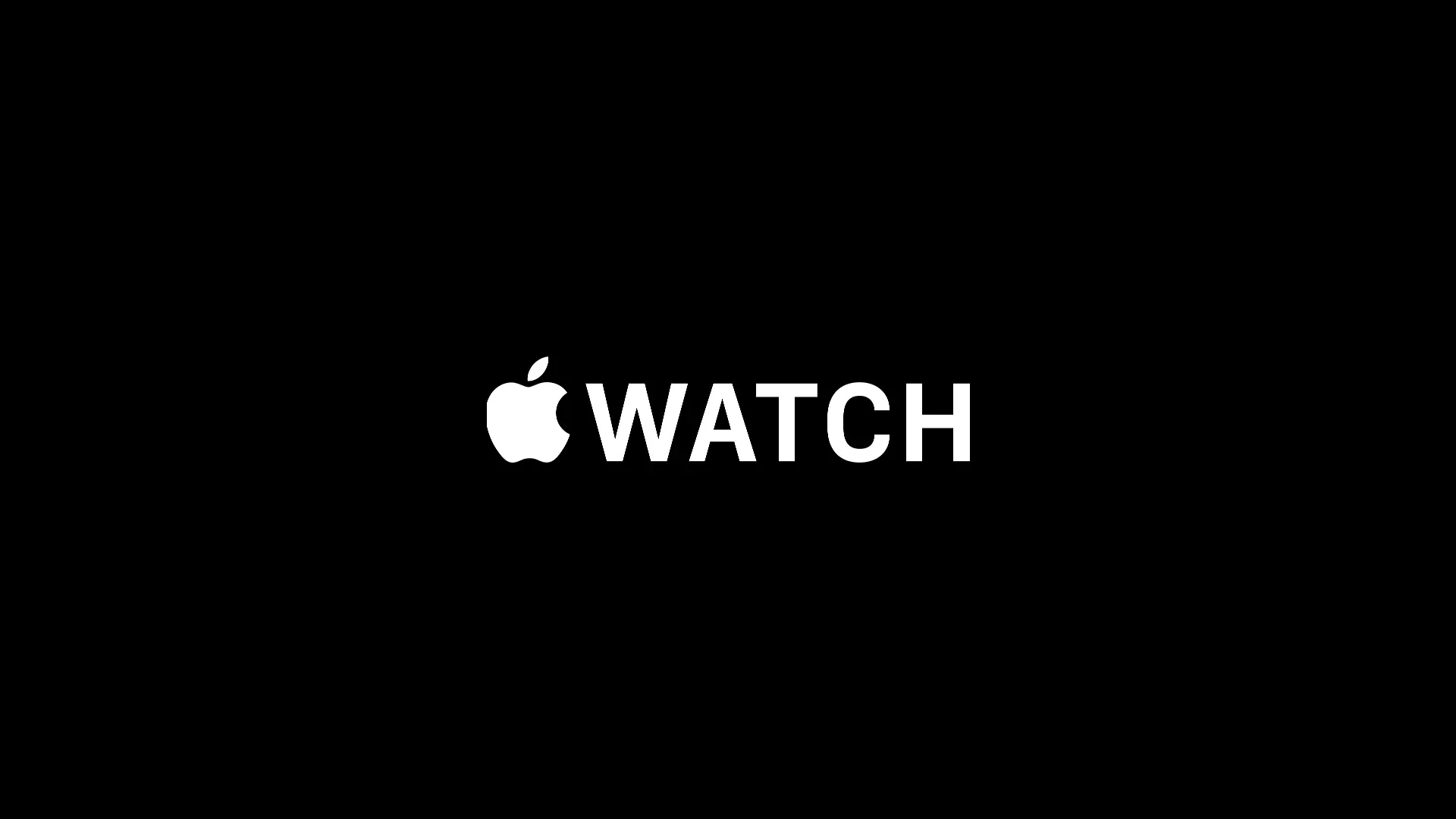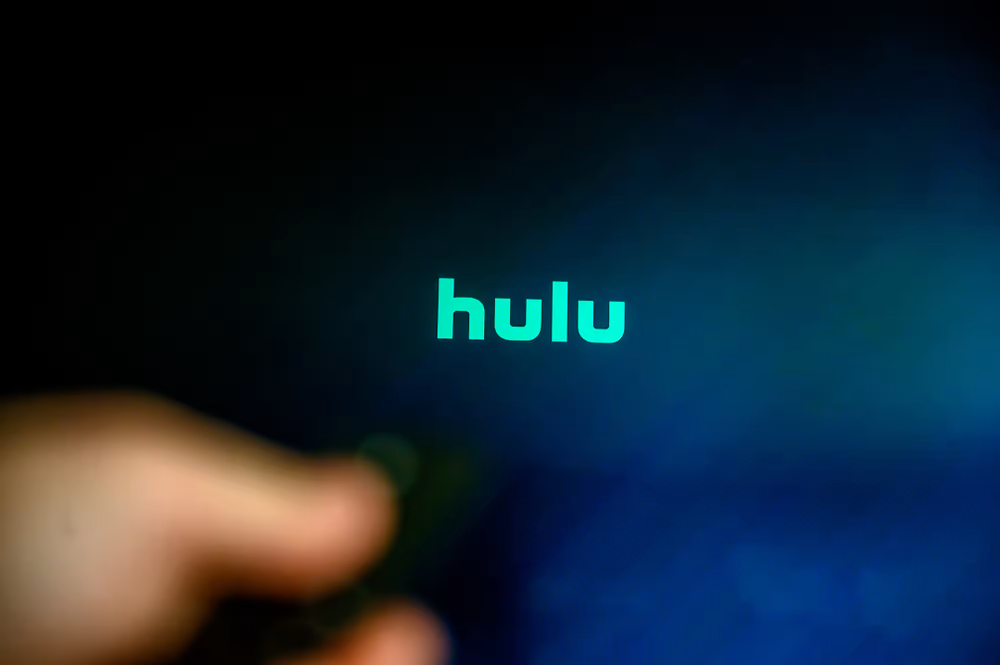
Har du nogensinde ønsket at skifte til en ny Hulu-profil for at ændre det indhold, du vil streame på dit smart-tv? Hvis det er tilfældet, kan du gøre dette på et øjeblik.
For at ændre din Hulu-konto på dit smart-tv skal du starteHulu app, og vælgprofilikon. Vælge"Profiler"og skift til din foretrukne konto.
For at hjælpe dig med opgaven har vi samlet denne omfattende guide til at ændre din Hulu-konto på smart-tv. Vi vil også diskutere, hvordan du kan fjerne en persons profil og logge ud på egen hånd på dit tv.
Ændring af Hulu-kontoen på dit Smart TV
Hvis du ikke ved, hvordan du ændrer din Hulu-konto på et smart-tv, vil vores følgende trin-for-trin-metode hjælpe dig med at fuldføre opgaven uden problemer.
Trin #1: Få adgang til Hulu-appen på dit smart-tv
Tænd for dit smart-tv og tryk på"Hjem" knappå dit tv's fjernbetjening. Gå til"Apps"afsnittet og findHulu app. Vælg appen, og tryk på"OK"på fjernbetjeningen for at starte den.
Trin #2: Skift Hulu-kontoen på dit Smart TV
I Hulu-grænsefladen skal du brugevenstre eller højre tastpå fjernbetjeningen for at vælgeprofilikon. Trykke"OK"på din fjernbetjening. Vælg"Profiler"mulighed fra venstre menu ogvælg kontoendu ønsker at ændre.
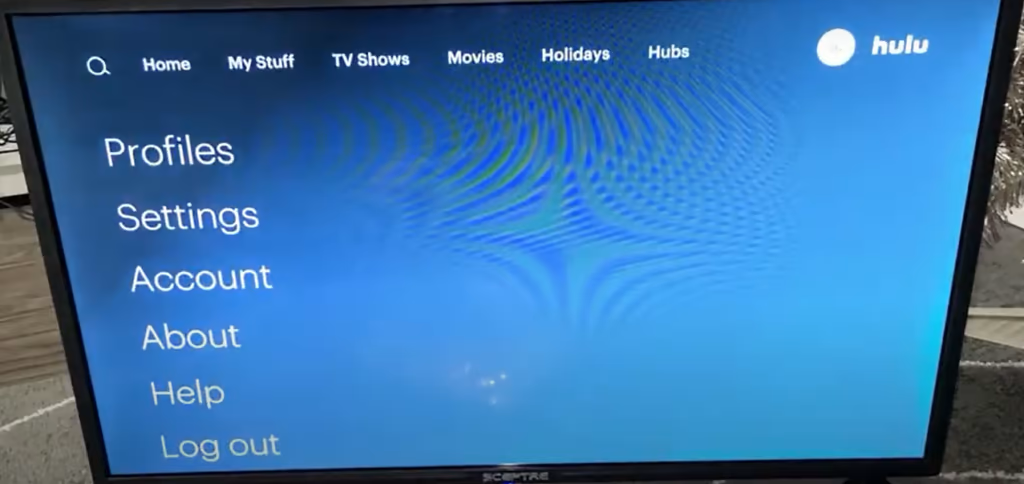
Sådan fjerner du din Hulu-profil på dit smart-tv
Udfør følgende trin for at fjerne en andens Hulu-profil på dit smart-tv.
- Tænd dit tv og få adgang tilHulu appfra"Apps"afsnit.
- Vælgprofilikonved hjælp af fjernbetjeningen til dit tv.
- Vælge"Profiler".
- Vælgkontodu vil fjerne.
- Vælg"Redigere"mulighed ud for deres profilnavn.
- Vælge"Slet/fjern"for at fjerne kontoen.
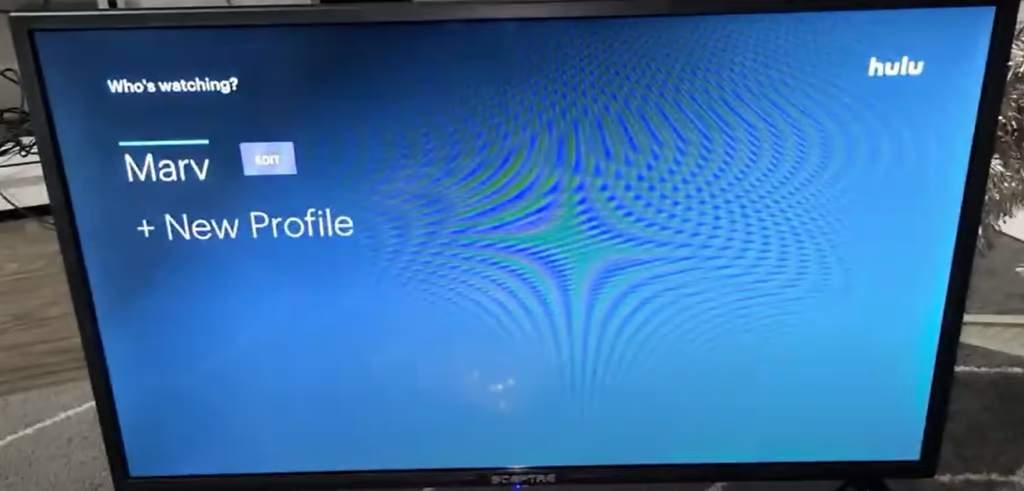
Sådan logger du ud af din Hulu-konto på et Smart TV
Hvis du vil logge ud af din Hulu-konto på dit smart-tv, skal du følge instruktionerne nedenfor.
- Få adgang tilHulu apppå dit smart-tv.
- Vælge"Profil".
- Vælge"Log ud".
- Trykke"OK"for at bekræfte, og du vil blive logget ud af din Hulu-konto.
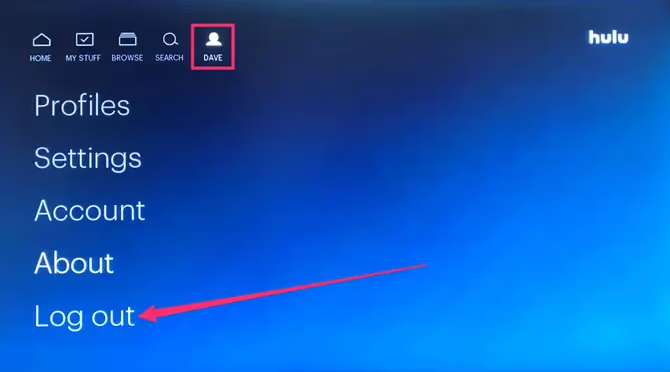
Sådan sletter du din Hulu-konto
For at slette din Hulu-konto skal du udføre følgende trin.
- Gå tilafsnittet "Konto".på Hulu-appen.
- Vælg kontoindehaverens navn, og gå til"Administrer din konto".
- Gå til"Privatliv og indstillinger".
- Vælge"Californiens privatlivsrettigheder".
- Vælge"Start sletning"ud for Ret til sletning.
- Vælg den mulighed, du foretrækker (dvs."Slet min konto lige nu"eller"Slet min konto senere").
- Vælge"Start sletning"for at bekræfte handlingen og slette din konto.
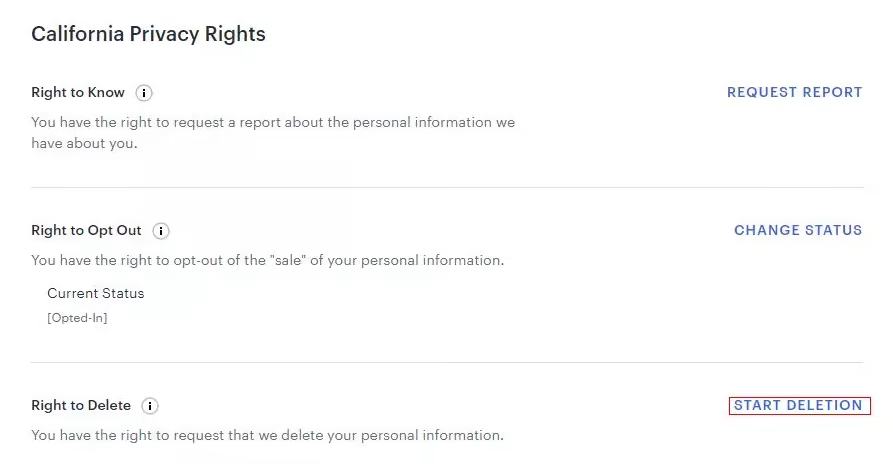
Duvil ikke være i stand til at slettedin Hulu-konto, hvis du ikke harafmeldtfra deres abonnementsplaner.
Hvorfor du ikke kan vælge din profil på Hulu
Hvis du støder på en fejl, mens du ændrer eller skifter din Hulu-profil på dit smart-tv, kan du prøve et af nedenstående hurtige tips for at løse problemet.
- GenstartHulu-appen på dit smart-tv.
- AfinstallerHulu-appen på dit smart-tv oggeninstallerdet.
- Fjern evtunødvendige aktiverede enhederpå din konto.
- Brug webbrowseren på dit smart-tv og kontaktHulu supportdesk.
- Afbryd dingammel Facebook-kontofra din Hulu-app.
Oversigt
I denne omfattende artikel har vi forklaret hele processen for, hvordan du ændrer Hulu-kontoen på dit smart-tv. Vi har også diskuteret at fjerne en persons profil og logge ud af din Hulu-konto.
Desuden har vi givet nogle hurtige instruktioner til at løse enhver fejl, du støder på, mens du skifter til en anden Hulu-profil på dit smart-tv.
Forhåbentlig hjalp denne artikel med at løse din forespørgsel, og du kan nu nyde et bedre indholdsfeed på Hulu.
Ofte stillede spørgsmål
Udoverprimær kontooprettet under tilmeldings- og abonnementsprocessen på Hulu,du kan tilføje op til5 yderligere profilerog skift mellem dem afhængigt af din plan.
Du kan ændre din hjemmeadressefire gange om åretpå Hulu.